Pengarang:
Helen Garcia
Tanggal Pembuatan:
19 April 2021
Tanggal Pembaruan:
1 Juli 2024

Isi
- Langkah
- Metode 1 dari 2: Menginstal Program Unrar
- Metode 2 dari 2: Menggunakan Program Unrar
- Tips
- Peringatan
Roshal ARchive (RAR) adalah format file yang dirancang untuk mengompresi dan mengarsipkan data. Setelah mengunduh file RAR dari Internet, Anda memerlukan program yang akan mengekstraknya - unzip atau unzip. Karena program ini tidak diinstal sebelumnya pada sebagian besar sistem Linux, Anda harus menginstalnya sendiri. Tutorial ini menjelaskan di mana mendapatkan unrar (program unzip) dan cara menggunakannya di Linux.
Langkah
Metode 1 dari 2: Menginstal Program Unrar
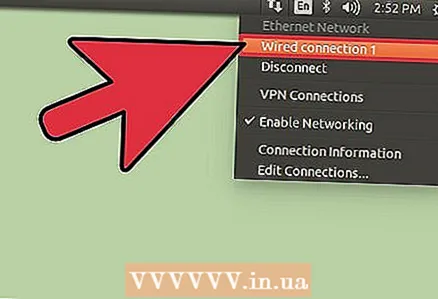 1 Pastikan komputer Anda terhubung ke Internet.
1 Pastikan komputer Anda terhubung ke Internet. 2 Jika Anda menggunakan GUI Linux, buka shell Linux.
2 Jika Anda menggunakan GUI Linux, buka shell Linux.- Shell perintah dapat dibuka menggunakan pintasan keyboard berikut: Control + ALT + F1.
- Juga, di folder "Utilitas", Anda dapat membuka "Terminal", yang melakukan fungsi yang sama dengan shell perintah.
- Semua perintah berikut dapat dimasukkan dari shell atau Terminal perintah Linux.
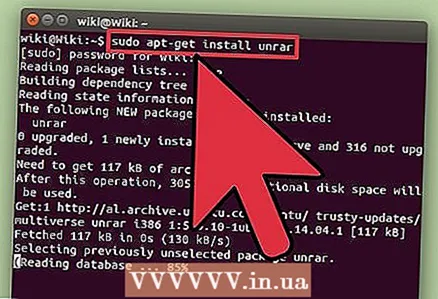 3 Gunakan perintah yang sesuai untuk mengunduh unrar untuk instalasi di Linux. Perintah berikut memerlukan hak pengguna super, jadi Anda harus masuk menggunakan su (atau sudo). Masukkan nama pengguna dan kata sandi Anda untuk masuk sebagai pengguna super.
3 Gunakan perintah yang sesuai untuk mengunduh unrar untuk instalasi di Linux. Perintah berikut memerlukan hak pengguna super, jadi Anda harus masuk menggunakan su (atau sudo). Masukkan nama pengguna dan kata sandi Anda untuk masuk sebagai pengguna super. - Pengguna Debian Linux harus memasukkan perintah berikut: "apt-get install unrar" atau "apt-get install unrar-free".
- Jika Anda menggunakan Fedora Core Linux, masukkan perintah berikut: "yum install unrar".
- Pengguna Arch Linux harus menginstal dari repositori tambahan "pacman -S unrar".
- Pengguna OpenBSD memasukkan perintah: “pkg_add –v –r unrar”.
- Pengguna Suse10 dapat memasukkan “yast2 –i unrar”.
- Pengguna Suse11 dapat memasukkan "zypper install unrar".
 4 Jika perintah di atas tidak berfungsi, unduh paket biner langsung dari rarlab.
4 Jika perintah di atas tidak berfungsi, unduh paket biner langsung dari rarlab.- Ketik "cd/tmp".
- Masukkan "wget http://www.rarlab.com/rar/rarlinux-3.9.1.tar.gz".
- Buka zip file dengan perintah berikut: "tar -zxvf rarlinux-3.9.1.tar.gz".
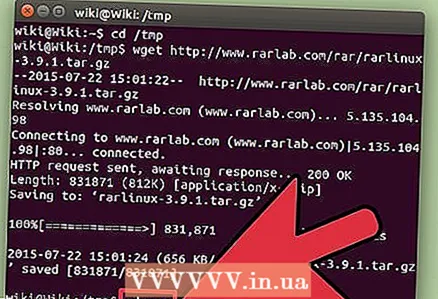 5 Temukan perintah rar dan unrar di direktori rar.
5 Temukan perintah rar dan unrar di direktori rar.- Masukkan "cdrar".
- Ketik "./unrar".
 6 Salin rar dan unrar ke direktori /usr/local/bin dengan perintah berikut: “Cp rar unrar/usr/local/bin”. Perintah unrar sekarang siap digunakan di sistem Linux Anda.
6 Salin rar dan unrar ke direktori /usr/local/bin dengan perintah berikut: “Cp rar unrar/usr/local/bin”. Perintah unrar sekarang siap digunakan di sistem Linux Anda.
Metode 2 dari 2: Menggunakan Program Unrar
 1 Buang semua file (tidak ada folder) di direktori saat ini menggunakan perintah "unrar e file.rar".
1 Buang semua file (tidak ada folder) di direktori saat ini menggunakan perintah "unrar e file.rar".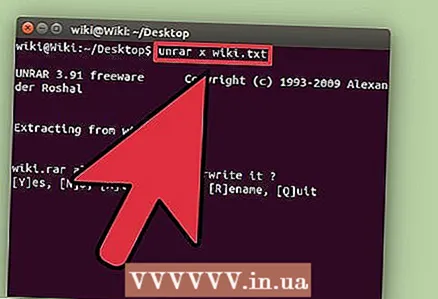 2 Buat daftar file dalam arsip RAR menggunakan perintah "unrar l file.rar".
2 Buat daftar file dalam arsip RAR menggunakan perintah "unrar l file.rar". 3 Ekstrak file dengan path lengkap menggunakan perintah "unrar x file.rar". Ini mungkin yang Anda inginkan.
3 Ekstrak file dengan path lengkap menggunakan perintah "unrar x file.rar". Ini mungkin yang Anda inginkan.  4 Periksa integritas arsip menggunakan perintah "unrar t file.rar".
4 Periksa integritas arsip menggunakan perintah "unrar t file.rar".
Tips
- Jika Anda tidak nyaman menggunakan baris perintah dan mencari antarmuka pengguna RAR untuk diinstal di Linux, coba PeaZip. PeaZip bekerja di Gnome dan KDE, dan juga tersedia dalam DEB atau RPM.
- RAR3 adalah versi format RAR saat ini. Itu menambahkan standar enkripsi kunci 128-bit yang canggih. Ini juga mendukung file lebih dari 5 gigabyte dan nama file Unicode.
- Jika file RAR dipecah menjadi file yang lebih kecil, mereka akan diberi nama .rar, .r00, .r01, dll. Beritahu program unrar Anda lokasi file .rar dan secara otomatis akan merakit kembali semua bagian.
- File RAR hanya dapat dibuat menggunakan perangkat lunak berbayar, tetapi Anda dapat menggunakan alat baris perintah gratis unrar untuk Linux untuk membuka zip.
- Format RAR mendukung kompresi data, penghapusan kesalahan, dan kemampuan untuk membagi file besar menjadi file yang lebih kecil untuk koneksi di masa mendatang.
- File Roller (manajer arsip standar pada distribusi berbasis Gnome) dapat menggunakan alat unrar yang diluncurkan dari baris perintah. Instal unrar ke /usr/local/bin/(atau yang setara) dan File Roller akan secara otomatis menggunakannya untuk membuka dan mengekstrak file rar.
Peringatan
- Jika Anda mendapatkan kesalahan saat menginstal perintah unrar, masuk sebagai pengguna super dengan memasukkan "sudo -s" dan kata sandi Anda. Ini akan memberi Anda hak instalasi yang tepat.



